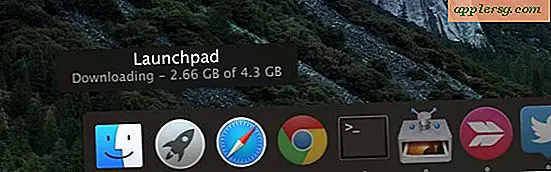Hoe het toetsenbord te veranderen naar hoofdlettertoetsen op iPhone en iPad

Eén wijziging in het iPhone- en iPad-toetsenbord sinds iOS 9 is standaard de introductie van een standaard schermtoetsenbord. Met iPhone en iPad kan het gemakkelijker worden om te identificeren wanneer Caps Lock is ingeschakeld of uitgeschakeld, maar het kan ook wat moeilijker zijn voor sommige gebruikers, met name op de iPhone met een kleiner scherm.
Als u weer terug wilt naar een hoofdlettertoetsenbord, dat overeenkomt met de toetsenbordstyling op de overgrote meerderheid van hardware-toetsenborden en het toetsenbord in alle versies van iOS voorafgaand aan versie 9.0, kunt u dit doen via een instellingenaanpassing.
Vergeet niet dat het uiterlijk van het toetsenbord om HOOFDLETTERS te zijn in plaats van heen en weer schakelen, niet betekent dat u altijd HOOFDLETTERS op het toetsenbord van de iPhone of iPad zult typen, het is gewoon het uiterlijk van de toetsen die zelf worden ingedrukt.
Hoe het toetsenbord te veranderen naar HOOFDLETTERS op iPhone en iPad
Het toetsenbord terugzetten in hoofdletters is hetzelfde op alle iPhone-, iPad- en iPod touch-modellen met iOS 9.0 of hoger, hier ziet u hoe u het toetsenbord met kleine letters in iOS uitschakelt:
- Open de app Instellingen en ga naar 'Algemeen'
- Kies "Toegankelijkheid" en ga naar "Toetsenbord"
- Zet de schakelaar voor "Toon kleine letters" in de UIT-positie
- Sluit de Instellingen af om onmiddellijk het effect te zien waar het toetsenbord kan worden opgeroepen

Als je dit wilt testen, ga je naar de app Notities en zie je meteen het verschil, omdat het toetsenbord nu weer hoofdletters is, net zoals het was in alle eerdere versies van iOS.

Of u het hoofdlettertoetsenbord of het toetsenbord in kleine letters wel of niet leuk vindt, kan van verschillende dingen afhangen, maar voor veel gebruikers is het hoofdtoetsenbord eenvoudig te lezen en te lezen, vooral als u de vetgedrukte tekstfunctie in iOS gebruikt om de leesbaarheid verder te verbeteren van onscreen-lettertypen en tekst.
Natuurlijk, als u besluit dat u de voorkeur geeft aan het toetsenbord met kleine letters, kunt u altijd het hoofdtoetsenbord weer uitschakelen door terug te gaan naar de iOS-instellingen en de kleine lettertoetsen weer in de aan-positie te zetten.
Trouwens, terwijl u de toetsenbordinstellingen aanpast, willen veel gebruikers de klikgeluidseffecten op het toetsenbord in iOS ook aanpassen aan hun voorkeuren.